Varmista, että tunnistetiedot ovat oikein
- Korjaa Disney Plus Virhekoodi 14, tarkista syötetyt tunnistetiedot, kirjaudu ulos muista laitteista tai nollaa salasana.
- Virheilmoitus korostaa virheellisiä kirjautumistietoja tai ongelmia palvelimessa.
- Jatka lukemista saadaksesi selville, kuinka Windows Report -asiantuntijat saivat asiat käyntiin!
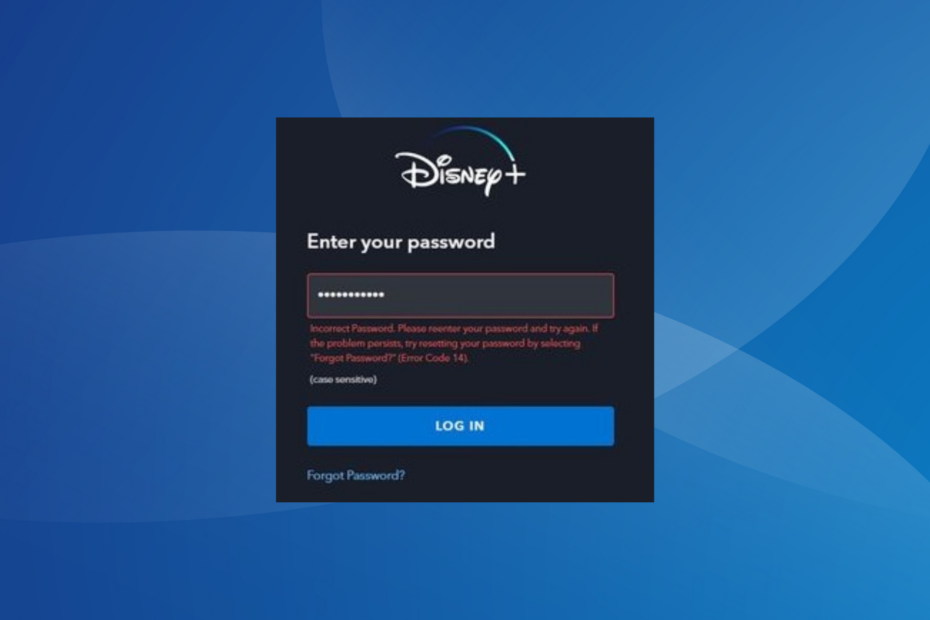
Disney Plus Virhekoodi 14 on kirjautumisongelma, joka vaikuttaa useisiin laitteisiin, kuten tietokoneisiin, matkapuhelimiin, älytelevisioihin, Roku Streaming Stickiin ja Amazon Firestickiin.
Mitä virhekoodi 14 Disney Plusissa tarkoittaa?
Se on kirjautumisvirhe, joka Disneyn tuen mukaan johtuu virheellisistä kirjautumistiedoista. Virheilmoitus lukee, Väärä salasana. Anna salasanasi uudelleen ja yritä uudelleen. Jos ongelma jatkuu, yritä nollata salasana valitsemalla "Unohditko salasanasi?" (Virhekoodi 14).
Disney Plus Virhekoodi 14 saattaa myös näkyä oikealla salasanalla, mikä voi johtua palvelinyhteysongelmista.
Kuinka korjaan virhekoodin 14 Disney Plusissa?
Ennen kuin aloitamme hieman monimutkaisilla ratkaisuilla, kokeile ensin näitä nopeita ratkaisuja:
- Tarkista kirjautumistiedot. Jos jaat tilin muiden kanssa, tarkista, ovatko he vaihtaneet salasanaa. Aktivoi myös tili, jos et ole jo tehnyt sitä.
- Tarkista palvelinkatkot käyttämällä Alasilmaisin. Palvelinongelmat voivat myös laukaista Disney Plus Virhekoodi 24.
- Yrittää Internetin nopeuden lisääminen. Tämä auttaa myös Disney Plus Virhekoodi 76. Voit myös kirjautua sisään toisella laitteella.
Jos mikään ei toimi, siirry seuraavaksi lueteltuihin korjauksiin.
Kuinka testaamme, arvioimme ja arvioimme?
Olemme työskennelleet viimeisen 6 kuukauden ajan rakentaaksemme uutta arviointijärjestelmää sisällön tuottamiseen. Sen avulla olemme myöhemmin muuttaneet useimmat artikkeleistamme tarjotaksemme todellista käytännön kokemusta valmistamistamme oppaista.
Lisätietoja voit lukea miten testaamme, arvioimme ja arvioimme WindowsReportissa.
- Kuinka korjaan virhekoodin 14 Disney Plusissa?
- 1. Palauta salasana
- 2. Poista välimuisti
- 3. Pakota kirjautumaan ulos Disneystä muista suoratoistolaitteista
- 4. Asenna Disney Plus -sovellus uudelleen
- 5. Ota yhteyttä Disneyn tukeen
- Kuinka monta laitetta voi kirjautua Disney Plus -palveluun?
1. Palauta salasana
- Siirry kohtaan Disney + kirjautumissivu, kirjoita sähköpostiosoitteesi tekstikenttään ja napsauta Jatkaa.
- Napsauta nyt Unohtuiko salasana.
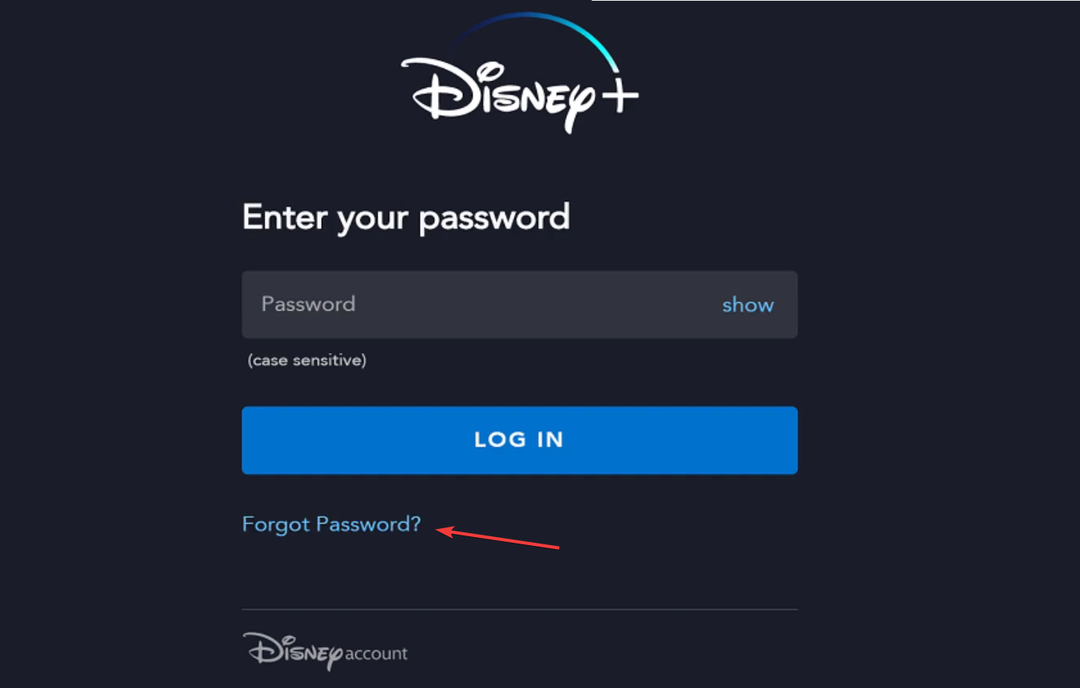
- Saat nyt kuusinumeroisen vahvistuskoodin sähköpostiisi. Etsi koodi, kirjoita se ja napsauta Jatkaa.
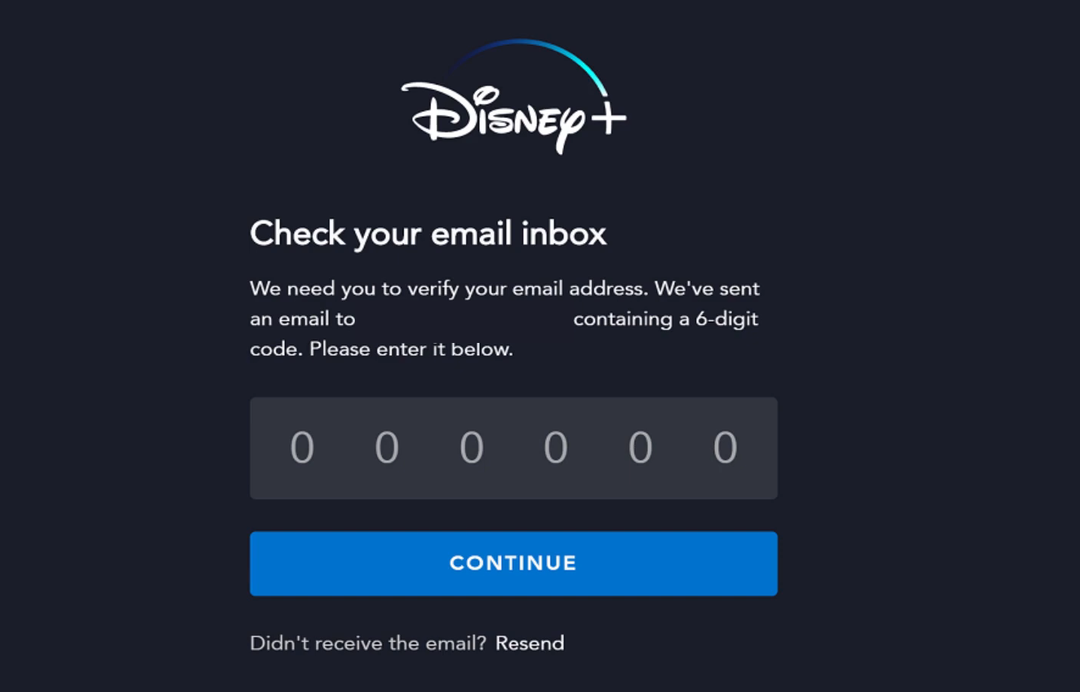
- Syötä uusi salasana ja vahvista muutos.
- Tarkista nyt, saatko edelleen Disney Plussan Virhekoodi 14 salasanan nollauksen jälkeen.
Jos sinulla on ongelmia salasanan palauttamisen kanssa, ota yhteyttä tukitiimiin, joka antaa sinulle suoran linkin siihen. Todentamistoimenpiteet kuitenkin tulevat voimaan.
2. Poista välimuisti
2.1 Selaimen välimuisti
Tässä luetellut vaiheet koskevat Google Chromea, vaikka ne toimivat samalla tavalla kaikissa Chromium-pohjaisissa selaimissa. Tarkista tarkat vaiheet muilla selaimilla viralliselta verkkosivustolta.
- Käynnistä selain, napsauta oikeassa yläkulmassa olevaa ellipsiä ja valitse Poista selaustiedot pikavalikosta.
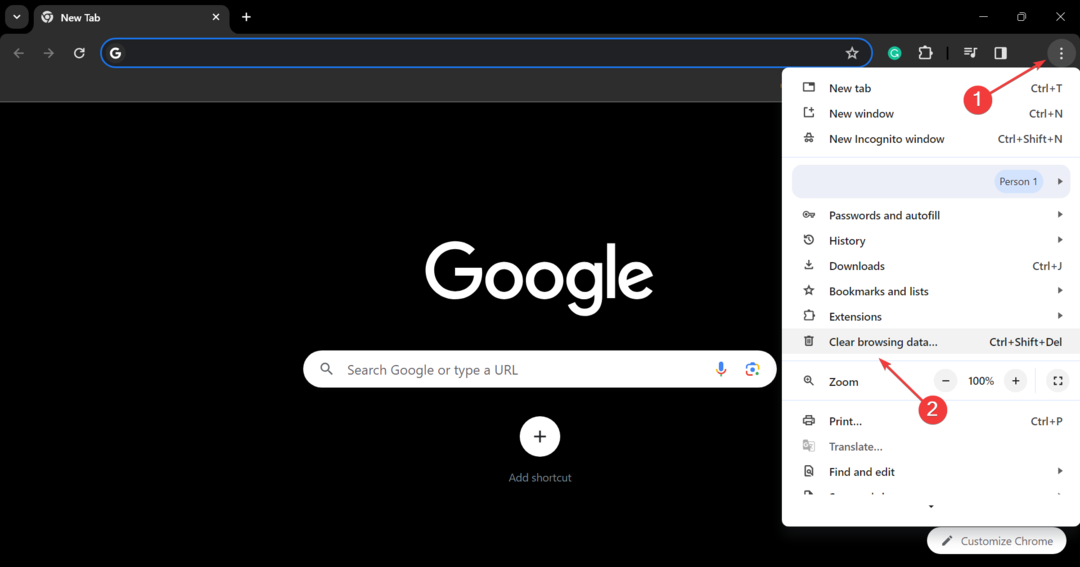
- Valita Koko ajan alkaen Aikahaarukka avattavasta valikosta, valitse valintaruutu Evästeet ja muut sivuston tiedot ja Välimuistissa olevat kuvat ja tiedostotja napsauta sitten Puhdas data -painiketta.
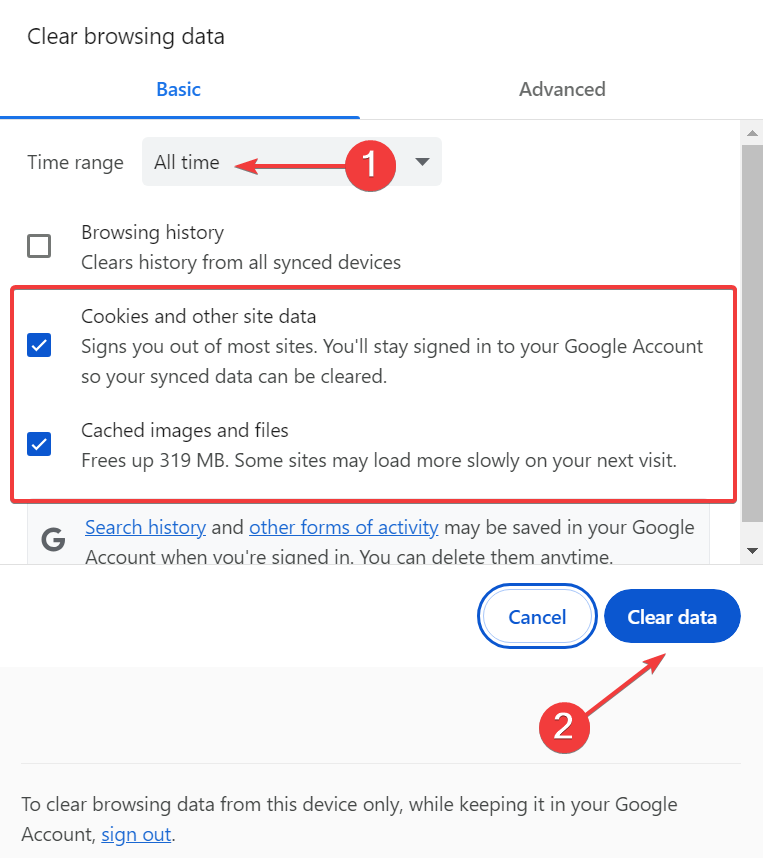
- Kun olet valmis, käynnistä selain uudelleen ja tarkista, pystytkö kirjautumaan Disney Plus -palveluun.
2.2 Sovellusvälimuisti (Android-sovellus)
- Avaa asetukset sovellus omassasi Android laite ja valitse Sovellukset.

- Valita Disney + sovellusluettelosta.
- Näpäytä Varastointi.

- Näpäytä Puhdas data ja sitten päälle Tyhjennä välimuisti.

- Avaa Dinsey + sovellus uudelleen ja tarkista parannukset.
Kun Disney Plus heittää Virhekoodi 14 Kun kirjaudut sisään iPhoneen, poista sovellus ja asenna se sitten uudelleen.
3. Pakota kirjautumaan ulos Disneystä muista suoratoistolaitteista
Tämä ratkaisu toimii vain, jos olet kirjautunut sisään samalla tilillä toisella laitteella ja sinulla on pääsy siihen. Jos ei, ohita se.
- Napsauta profiilikuvaketta lähellä oikeaa yläkulmaa ja valitse Tili.
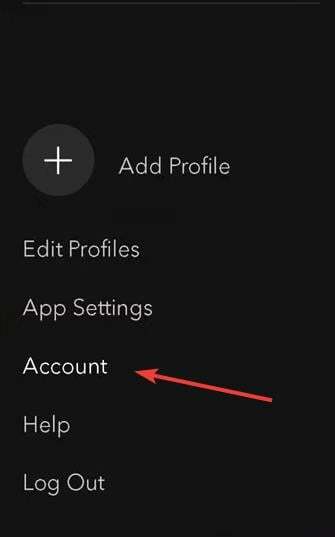
- Vuonna Tilin tiedot osio, napsauta Kirjaudu ulos kaikista laitteista.
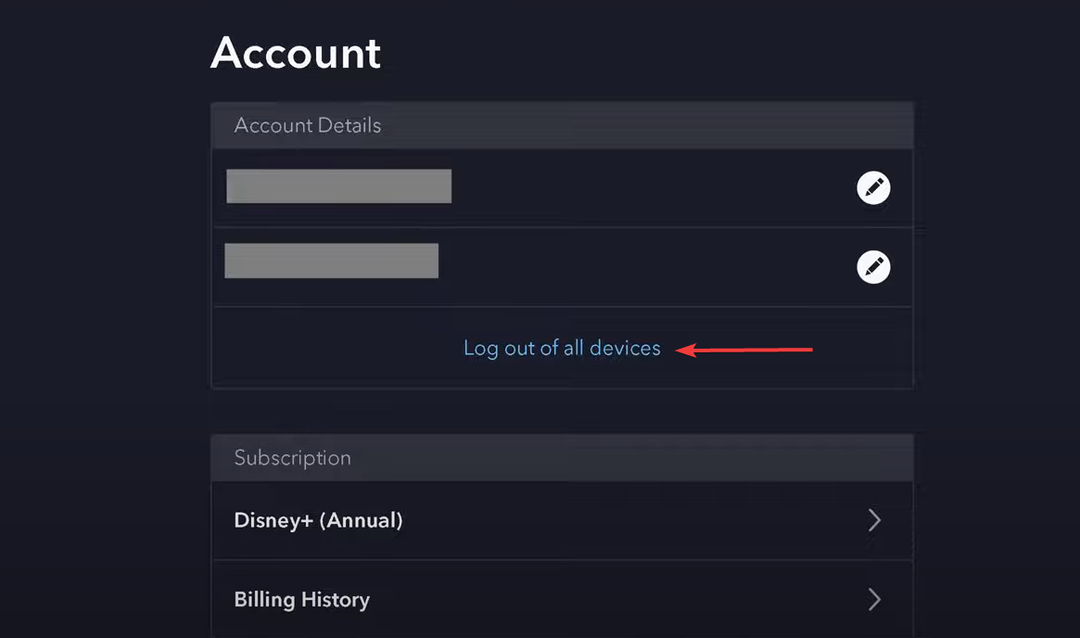
- Kirjoita tilin salasana annettuun kenttään ja napsauta Kirjautua ulos -painiketta.
- Yleinen toistovirhe Peacockissa: 5 tapaa korjata se
- 9Nyt Virhekoodi P2: Kuinka korjata se
- Virhekoodi 73: Disney+ on saatavilla vain tietyillä alueilla [Korjaa]
4. Asenna Disney Plus -sovellus uudelleen
4.1 Windows-tietokoneessa
- Lehdistö Windows + minä avata asetukset, mene Sovellukset navigointiruudusta ja napsauta Asennetut sovellukset oikealla.

- Paikantaa Disney + napsauta luettelosta sen vieressä olevaa ellipsiä ja valitse Poista asennus.

- Napsauta uudelleen Poista asennus vahvistuskehotteessa.
- Voit nyt ladata Disney + alkaen Microsoft Store.
4.2 Matkapuhelimessa
- Avaa puhelin asetukset, ja mene osoitteeseen Sovellukset.

- Valitse Disney + luettelosta.
- Näpäytä Poista asennus pohjalla.

- Valita OK vahvistuskehotteessa.
- Lopuksi asenna uudelleen Disney + sovelluskaupasta.
Usein nopea asennuksen poistaminen ei toimi, jolloin sinun on luotettava tehokas ohjelmiston poistotyökalu joka poistaa kaikki jäljellä olevat tiedostot ja rekisterimerkinnät.
Kun mikään muu ei auta, viimeinen vaihtoehto on ottaa yhteyttä Disneyn tuki. He ilmoittavat sinulle, jos kyseessä on palvelinkatkos, tai ryhtyvät tarvittaviin toimiin, jos se on toinen syyllinen ongelma.
Voit olla varma, että tukitiimi voi auttaa sinua kuten muutkin kohtaavat käyttäjät Disney Plus -virhekoodit.
Kuinka monta laitetta voi kirjautua Disney Plus -palveluun?
Disney Plus mahdollistaa samanaikaisen suoratoiston jopa 4 laitteessa, kuudessa profiilissa ja kirjautumisen enintään 10 laitteessa.
Nämä ovat kaikki tapoja, joilla voit korjata asioita missä tahansa laitteessa, mukaan lukien Disney Plus Virhekoodi 14 Rokulla. Muista, että useimmissa tapauksissa se osoittautui ongelmaksi käyttäjän päässä tai asennuksessa. Vain harvoin se oli ongelma palvelimissa.
Ja jos joskus löydät Disney Plus -puskurointi, sovelluksen päivittämisen pitäisi tehdä temppu!
Jos sinulla on kysyttävää tai haluat jakaa, mikä toimi sinulle, pudota kommentti alle.
